2 Wege, um Musik vom iPod auf das iPad zu übertragen
Wir stellen Ihnen verschiedene Wege vor, Musik vom iPod auf das iPad zu übertragen, eine einfache und eine kostenlose erfahren. Hier erfahren Sie mehr darüber

Oct 13, 2025 • Archiviert an: Lösungen zur Datenübertragung • Bewährte Lösungen
Die Übertragung von Musik vom iPod auf das iPad ist schwierig und langwierig, wenn Sie iTunes dazu verwenden. Wir möchten Ihnen mit dieser Anleitung dabei helfen, dieses Problem zu lösen. Diese Anleitung wird Ihnen bei der manuellen Übertragung von Musik vom iPod auf das iPad helfen, sowie bei der Übertragung Ihrer Musik vom iPod auf das iPad mit Hilfe einer Drittanbieter-Software, die es Ihnen ermöglicht, Ihre Musik ohne iTunes vom iPod auf das iPad zu übertragen und mit der Sie auch andere Eingriffe auf Ihrem iOS- und Ihrem Android-Gerät problemlos durchführen können.
Teil 1: Ein einfacher Weg, um Musik vom iPod auf das iPad zu übertragen
Bevor wir den manuellen Weg zur Übertragung von Musik vom iPod auf das iPad besprechen, möchten wir Ihnen den automatischen Weg vorstellen. Dazu benötigen Sie dr.fone - Telefon-Verwaltung (iOS), ein Tool mit dem iOS- und Android-Nutzer Ihre Musik ohne Beschränkung von einem Gerät auf jedes andere Gerät übertragen können. dr.fone - Telefon-Verwaltung (iOS) ist die beste online verfügbare Lösung, um Musik vom iPod zu übertragen. Es überträgt nicht nur Musik, sondern kann auch Videos, Apps, Nachrichten, SMS, Kontakte oder jeden anderen Datentyp auf andere Geräte übertragen. Die Daten können auch direkt auf einen Windows-PC oder einen Mac übertragen werden, da dr.fone sowohl für Mac- als auch für Windows-Nutzer erhältlich ist.

dr.fone - Telefon-Verwaltung (iOS & Android)
Musik, Fotos, Videos, Kontakte, Apps auf das iPhone mit einem Klick übertragen!
- Übertragen, verwalten, exportieren/importieren Sie Ihre Musik, Fotos, Videos, Kontakte, SMS, Apps usw.
- Handy zu Handy Transfer - Übertragen Sie alles zwischen Handys.
- De-duplizieren Sie doppelte Kontakte
- Vollständig kompatibel mit der neuesten iOS-Version und iPod.
Wie man Musik mit dr.fone vom iPod auf das iPad überträgt
Schritt 1. Laden Sie zunächst dr.fone herunter und installieren Sie es auf Ihrem Computer. Starten Sie dr.fone und wählen Sie "Telefon-Verwaltung". Dann werden Sie vom Benutzerfenster dazu aufgefordert, Android- oder iOS-Geräte anzuschließen. Verbinden Sie nun Ihren iPod und Ihr iPad über USB-Kabel mit dem Computer.
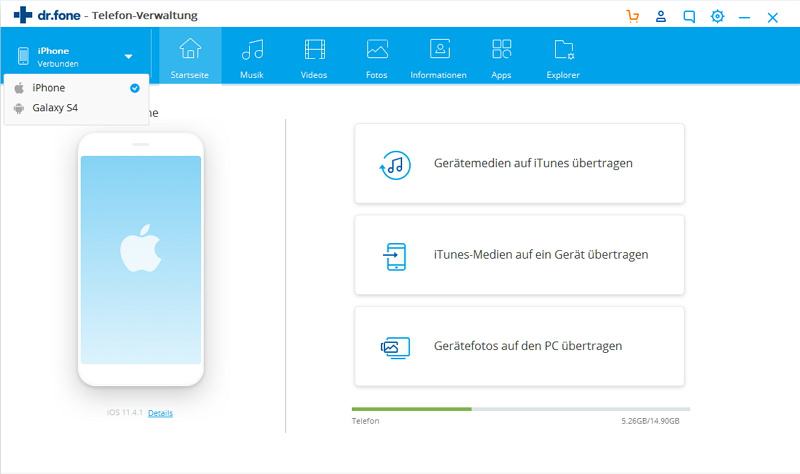
Schritt 2. Da der iPod das Quellgerät ist, müssen Sie das iPad als Zielgerät auswählen. Klicken Sie dann auf die Registerkarte "Musik".
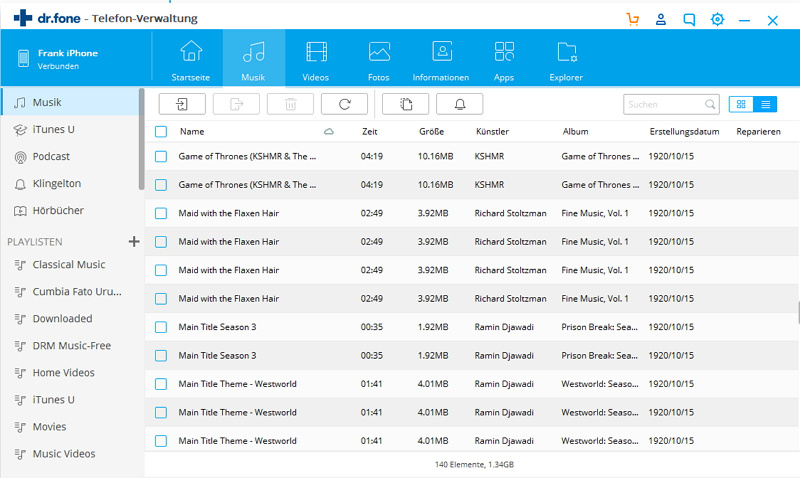
Schritt 3. Wählen Sie die Musik aus, die Sie übertragen möchten, und klicken Sie auf "Exportieren". Dann können Sie die Musik auf den PC oder auf andere iOS/Android-Geräte übertragen.

Teil 2: Musik manuell vom iPod auf das iPad übertragen
Nutzer können auch iTunes verwenden, um Musik vom iPod auf das iPad zu übertragen. Bevor Sie diese Methode verwenden, sollten Sie sie sich bewusst sein, dass dieser Weg zur Übertragung von Musik vom iPod auf das iPad sehr langwierig und aufwendig ist. Bei dieser Methode müssen Sie Änderungen an den Einstellungen von iTunes auf Ihrem Computer vornehmen.
Schritt 1. Als Erstes müssen Sie Ihre Musik vom iPod auf den Computer übertragen, erst dann können Sie die Musik auf Ihr iPad übertragen. Verbinden Sie Ihren iPod mit einem USB-Kabel mit dem Computer und starten Sie iTunes. Vergewissern Sie sich, dass Sie die aktuelle Version von iTunes auf Ihrem Computer installiert haben, bevor Sie fortfahren. Nachdem Sie Ihren iPod angeschlossen haben, klicken Sie auf das iPod-Symbol und wählen Sie auf der Zusammenfassungsseite die Option "Verwendung als Festplatte aktivieren" im Menü aus und klicken Sie auf "Anwenden".
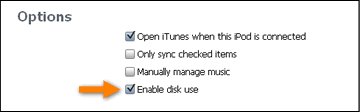
Schritt 2. Nun wird Ihr iPod als Wechseldatenträger unter "Dieser PC" angezeigt. Gehen Sie nun zu "Dieser PC" und klicken Sie in der oberen Leiste auf die Registerkarte "Ansicht" und aktivieren Sie die Option "Ausgeblendete Elemente anzeigen". So können Sie versteckte Dateien auf Ihrem iPod anzeigen.
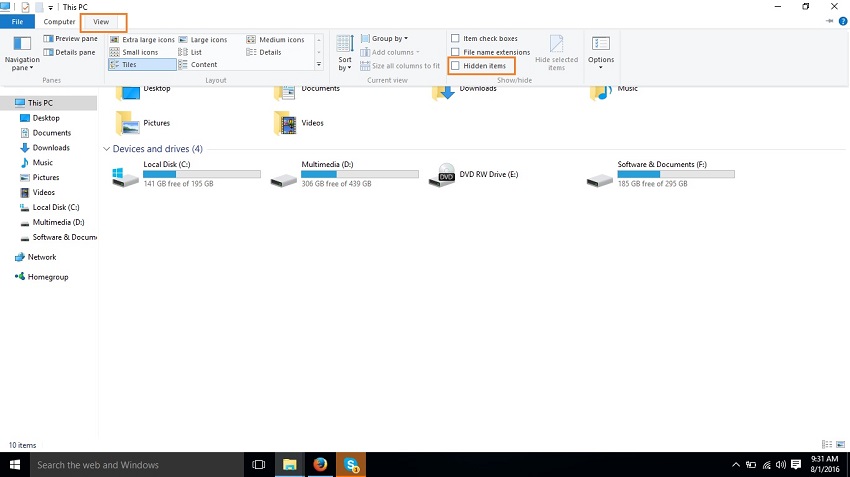
Schritt 3. Machen Sie im Fenster "Dieser PC" einen Doppelklick auf Ihren iPod um den Ordner zu öffnen und die Dateien auf Ihrem iPod anzuzeigen.
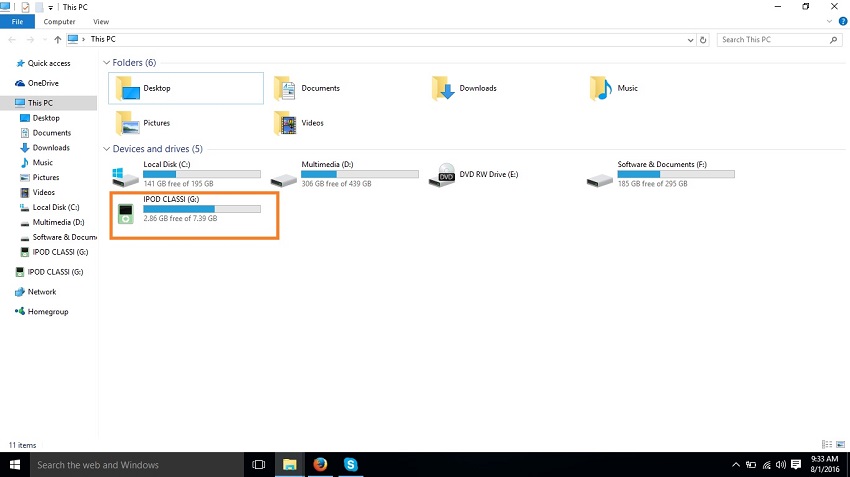
Schritt 4. Folgen Sie nun dem Pfad iPod-Steuerung > Musik. In diesem Ordner befinden sich viele veschiedene Ordner. Hier müssen Sie Ihre Musik-Dateien finden, indem Sie in jedem Ordner nachsehen. Kopieren Sie Ihre Musik, nachdem Sie sie gefunden haben, und fügen Sie sie in einen anderen Ordner auf Ihrem Computer ein.
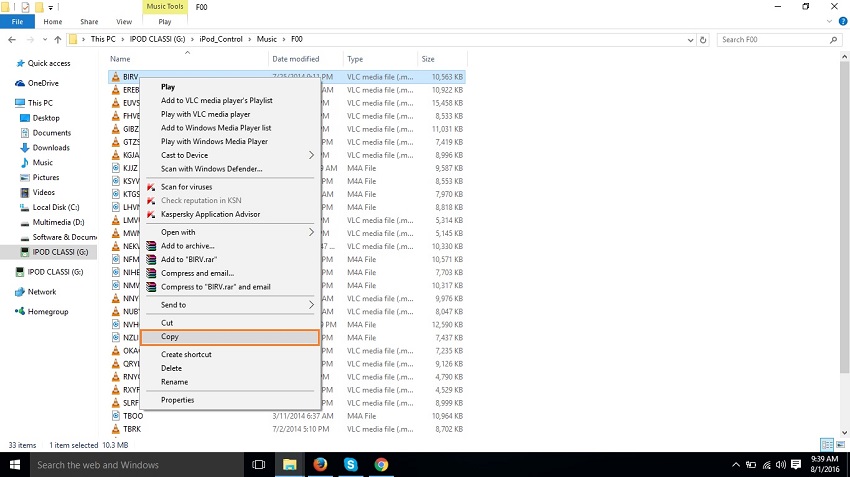
Schritt 5. Entfernen Sie als Nächstes Ihren iPod und verbinden Sie Ihr iPad mit Ihrem Computer. Nachdem Sie es verbunden haben, klicken Sie auf das iPad-Symbol und gehen Sie zur iPad-Zusammenfassungsseite. Setzen Sie ein Häkchen bei der Option "Musik und Videos manuell verwalten" und klicken Sie auf "Anwenden".
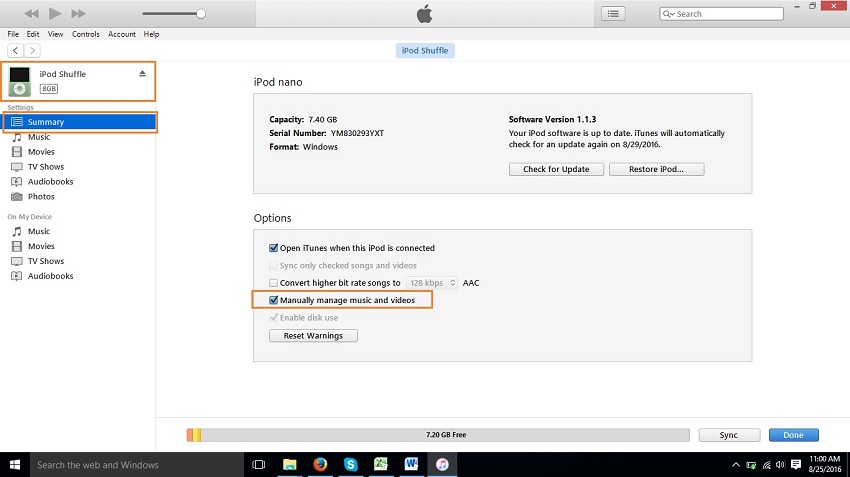
Schritt 6. Nun können Sie die Musik von Ihrem iPod auf das iPad übertragen. Klicken Sie auf "Datei" und dann auf "Datei zu Mediathek hinzufügen". Daraufhin öffnet sich ein "Durchsuchen"-Fenster. Wählen Sie den Dateipfad bzw. Speicherort aus, an dem Sie zuvor die Musik von Ihrem iPod gespeichert haben. Nachdem Sie die Musik-Dateien gefunden haben, klicken Sie auf "Öffnen". Klicken Sie nun der Musik-Registerkarte auf "Anwenden". Dann werden die Songs von Ihrem iPod auf das iPad übertragen.
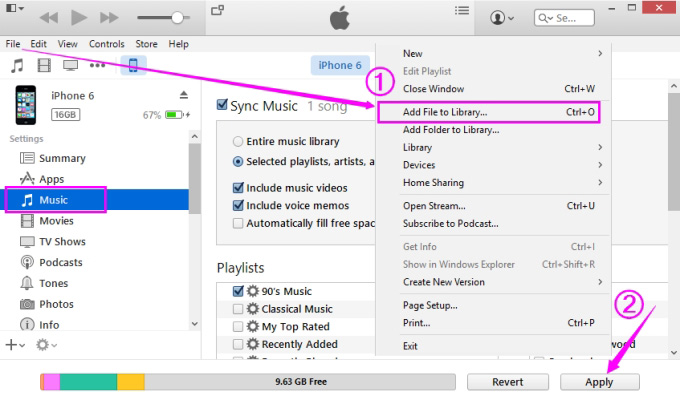
Teil 3: Vergleich der 2 Wege
|
dr.fone - Telefon-Verwaltung (iOS) |
iTunes |
|
|
Einfach zu bedienen |
Ja |
Nein |
|
Übertragung von Musik ohne Verlust der Musik-Tags |
Ja |
Nein |
|
Musik ohne iTunes übertragen |
Ja |
Ja |
|
Batch-Übertragung von Musik |
Ja |
Nein |
|
Musik automatisch duplizieren |
Ja |
Nein |
|
Automatische Konvertierung von Musik in kompatible Formate durch iOS |
Ja |
Nein |
|
iTunes-Mediathek mit nur einem Klick wiederherstellen |
Ja |
Nein |
|
Unterstützung von Android-Geräten |
Ja |
Nein |
|
Android-Gerät mit nur einem Klick rooten |
Ja |
Nein |
|
Direkte Übertragung von Musik zwischen zwei Geräten |
Ja |
Nein |
Kategorien
Empfohlene Artikel
Übertragen
- iPod Übertragen
























Julia Becker
staff Editor